小白装系统xp教程
- 分类:教程 回答于: 2022年12月01日 12:45:00
工具/原料:
系统版本:windows xp系统
品牌型号:华硕天选3
软件版本:小白一键重装系统 v2290
方法/步骤:
方法一:小白一键安装xp系统
1、自行在电脑下载安装好小白一键重装系统工具打开,在线重装栏目选择xp系统,点击安装此系统。

2、等待软件下载xp系统镜像文件资料等。
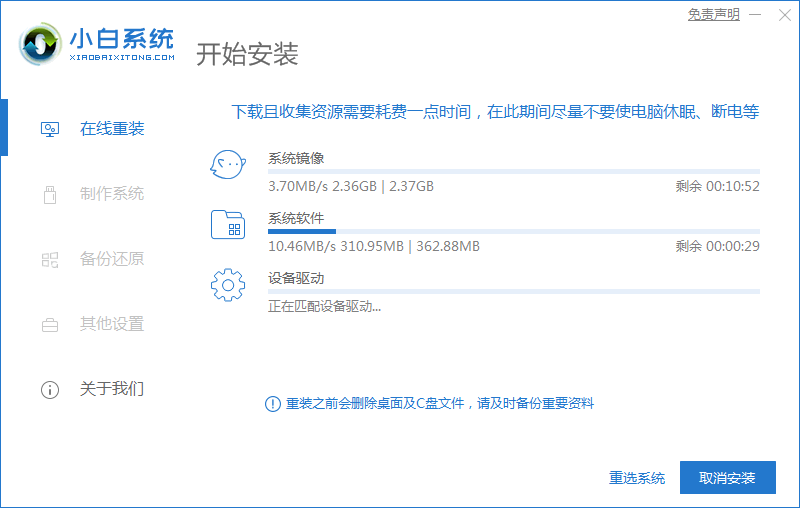
3、部署完成后,选择重启电脑。

4、电脑重启后进入了开机选项界面,点击第二项xiaobai-pe系统进入。
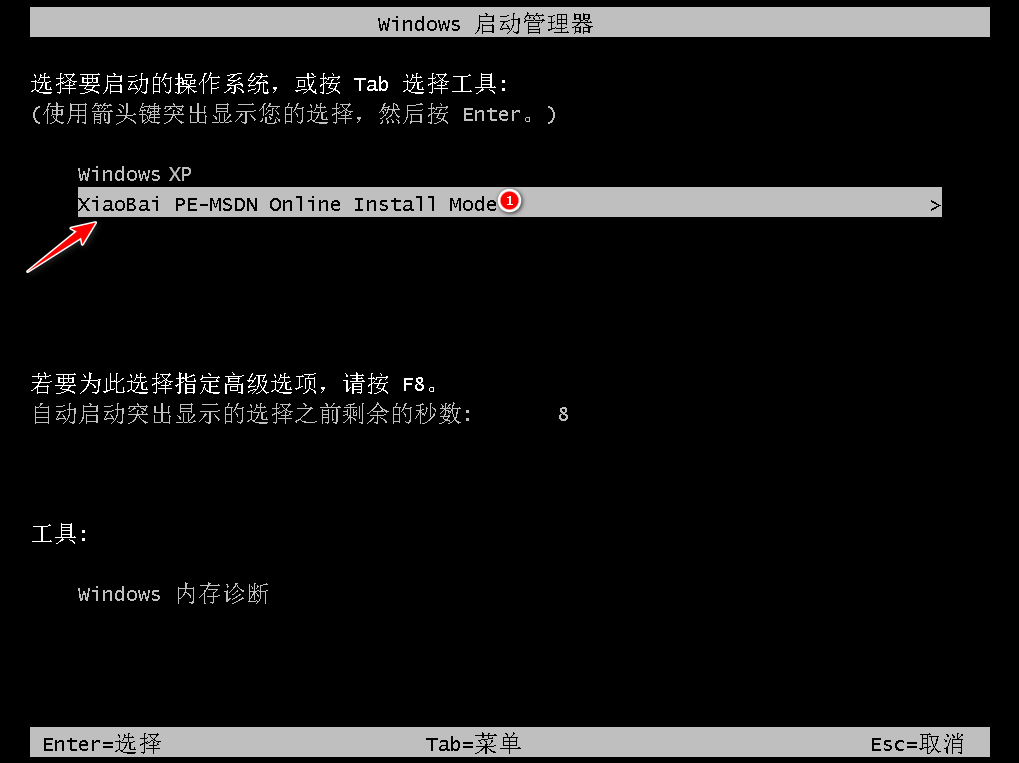
5、接着小白装机工具自动开始安装xp系统,无需操作。
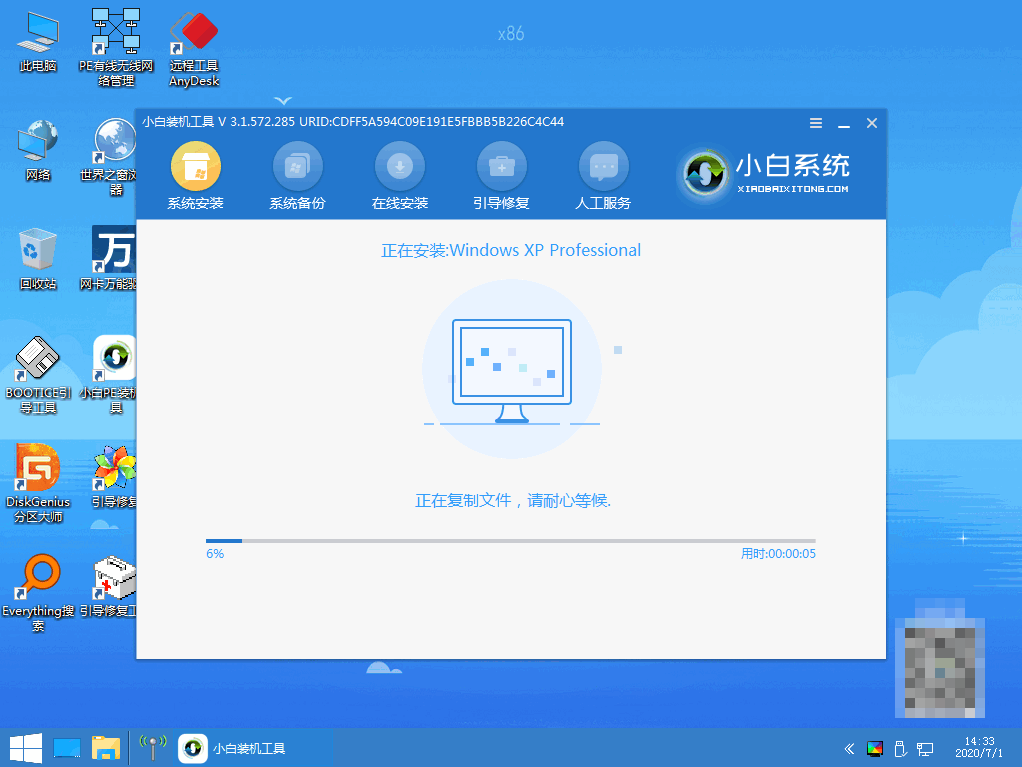
6、安装完成后,立即重启。
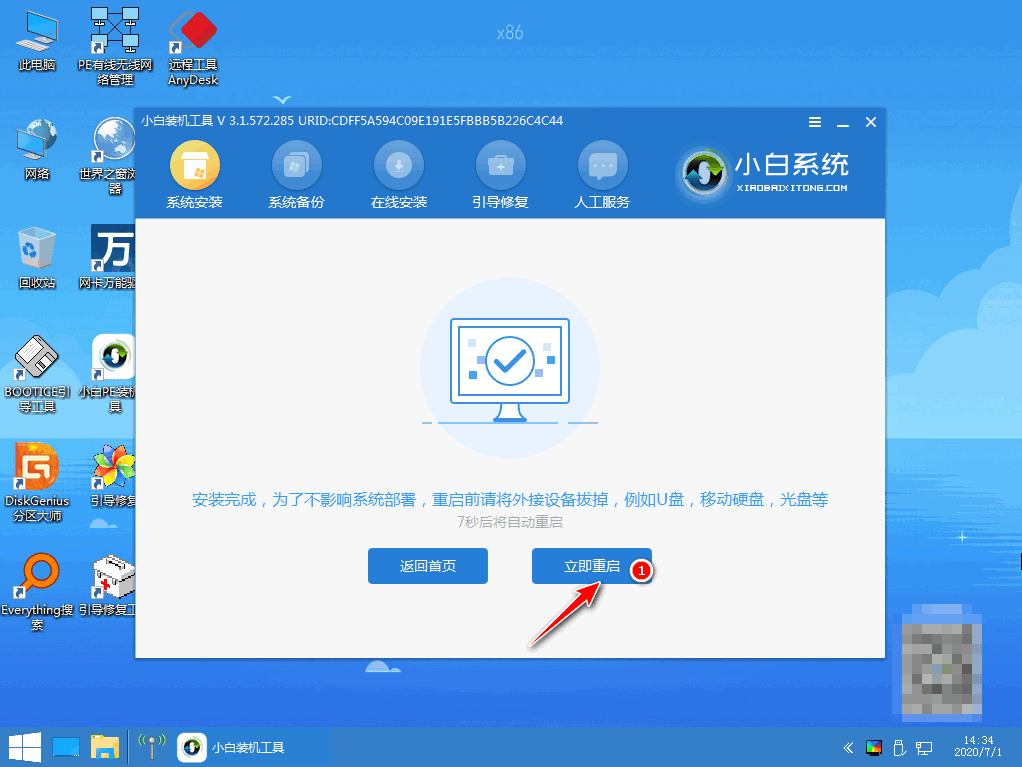
7、期间可能会多次自动重启电脑,输入图中的密钥激活系统,进入系统桌面即表示小白一键重装系统xp安装成功。
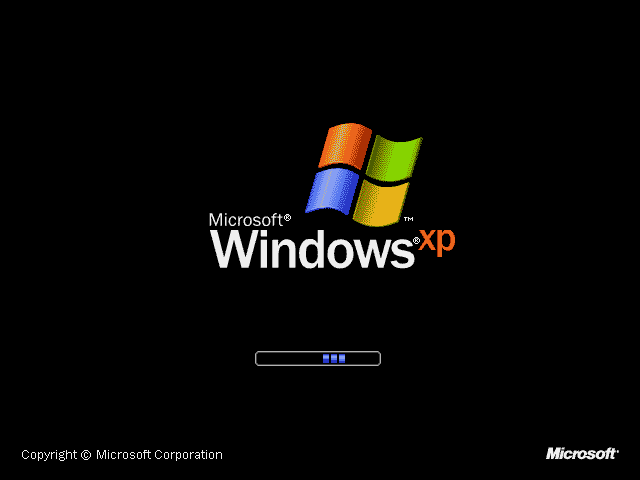
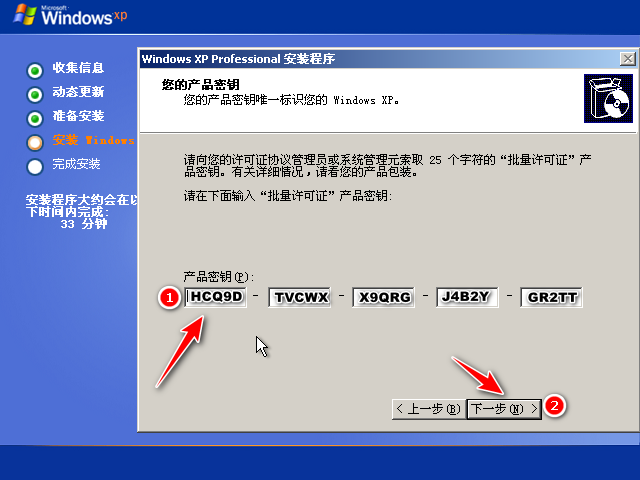

注意事项:安装系统之前,注意备份好系统盘的重要资料,关闭电脑杀毒软件,避免被拦截导致安装失败。
总结:
1、打开小白一键重装系统工具的在线重装栏目;
2、选择需要的xp系统点击安装;
3、等待软件自行下载安装镜像,无需操作;
4、重启电脑后进入新的系统桌面即可正常使用。
 有用
26
有用
26


 小白系统
小白系统


 1000
1000 1000
1000 1000
1000 1000
1000 1000
1000 1000
1000 1000
1000 1000
1000 1000
1000 1000
1000猜您喜欢
- 想知道一键重装系统可靠吗..2022/11/17
- 一键重装纯净win8系统之家教程..2016/11/12
- 电脑屏幕亮度怎么调节2022/05/11
- 重装系统文件会丢失吗2022/10/21
- windows7系统硬盘版安装图文教程..2016/12/18
- mac抹掉磁盘重装系统2022/04/09
相关推荐
- 恢复误删除的文件,可以使用那些工具..2023/04/23
- 台式电脑如何进行系统重装的教程介绍..2022/03/20
- 系统重装软件-下载速度为02015/10/10
- 苹果恢复出厂设置:轻松重置设备,恢复原..2023/12/09
- 防御cron攻击2015/07/08
- 联想YOGA 14s 2021标压版电脑重装系统..2023/05/04














 关注微信公众号
关注微信公众号



